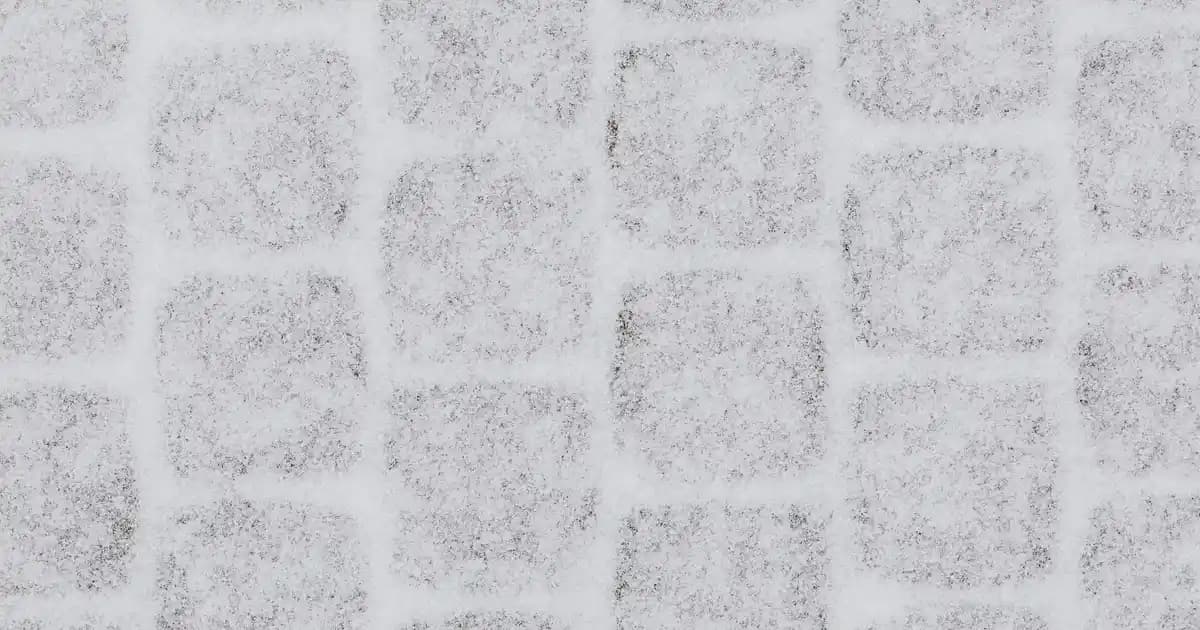Bilgisayar kullanırken sıkça ihtiyaç duyulan işlemlerden biri olan ekran resmi almak veya diğer adıyla screenshot çekmek, hem kişisel hem de profesyonel hayatımızda önemli bir yer tutar. Özellikle teknik destek almak, önemli bilgileri kaydetmek veya paylaşmak istediğimizde, hızlı ve doğru yöntemler kullanmak büyük avantaj sağlar. Peki, farklı işletim sistemleri ve durumlar için hangi yöntemler en etkilidir? İşte detaylı ve kapsamlı bir rehberle, bilgisayarınızda ekran resmi almanın çeşitli yollarını keşfedelim.
Ekran Resmi Nedir ve Neden Önemlidir?
Benzer ürünleri özellik, fiyat ve kullanıcı yorumlarına göre karşılaştırın, doğru seçimi yapın.
Ekran resmi, bilgisayar ekranındaki görüntünün dijital ortamda kaydedilmesi işlemidir. Bu görüntü, masaüstü, açık uygulamalar veya belirli bölümler olabilir. Günümüzde eğitim, teknik destek, raporlama ve kişisel paylaşım gibi pek çok alanda kullanılır. Hızlıca bilgi paylaşımı ve belge oluşturma açısından zaman kazandırır. Bu yöntem, farklı sistemlerde farklılık gösterebilir.
Windows İşletim Sisteminde Ekran Resmi Alma Yöntemleri
Windows kullanıcıları için çeşitli pratik yöntemler mevcuttur. İşte en çok tercih edilen teknikler:
Ayrıca Bakınız
1. PrtScn (Print Screen) Tuşu
En temel yöntemlerden biri, klavyedeki PrtScn tuşunu kullanmaktır. Bu tuş, ekranın tamamının görüntüsünü panoya kopyalar. Daha sonra herhangi bir resim düzenleme programında (örneğin Paint veya Photoshop) yapıştırılarak kaydedilebilir.
2. Alt + PrtScn
Bu kombinasyon, yalnızca aktif pencerenin ekran görüntüsünü alır ve doğrudan panoya kopyalar. Bu yöntem, özellikle tek bir uygulamaya odaklanmak istediğinizde kullanışlıdır.
3. Windows Tuşu + Shift + S
Windows 10 ve sonrası sürümlerde bulunan Snipping Tool (Küçük Resim Kesici) veya Snip & Sketch özelliği, ekranın belirli bir bölümünü seçerek almanızı sağlar. Bu araç, ekran resmi alma sürecini oldukça kolaylaştırır ve doğrudan düzenleme imkanı sunar.
4. Ekran Alıntısı Aracı (Snipping Tool)
Windows’un yerleşik uygulaması olan bu araç, farklı modlarda ekran kesimleri yapmanıza olanak tanır: Tam ekran, dikdörtgen, serbest biçim veya pencere seçimi. Ayrıca, alınan resmi doğrudan kaydedebilir veya paylaşabilirsiniz.
5. Üçüncü Taraf Programlar
Daha gelişmiş özellikler veya otomasyon istiyorsanız, Lightshot, Greenshot ve ShareX gibi ücretsiz programlar tercih edilebilir. Bu araçlar, ekranın belirli bir bölümünü hızlıca yakalama, düzenleme ve paylaşma süreçlerini kolaylaştırır.
MacOS Üzerinde Ekran Resmi Alma Yöntemleri
Mac kullanıcıları için birkaç farklı ve kullanışlı yöntem bulunmaktadir:
1. Command + Shift + 3
Tüm ekranın görüntüsünü yakalar ve otomatik olarak masaüstüne kaydeder. Bu, en hızlı ve pratik yoldur.
2. Command + Shift + 4
İstediğiniz alanı seçerek ekran görüntüsü almanızı sağlar. Seçim yaptıktan sonra, otomatik olarak masaüstüne kaydedilir.
3. Command + Shift + 4 + Space
Belirli bir pencereyi seçerek ekran resmi almak için kullanılır. Bu, özellikle belirli uygulamaların görsellerine ihtiyaç duyulduğunda idealdir.
4. Ekran Görüntüsü Aracı (Preview veya Screenshot Uygulaması)
MacOS’un yerleşik ekran görüntüsü araçları, düzenleme ve paylaşma seçenekleriyle oldukça kullanıcı dostudur. Ayrıca, ekran resmi aldıktan sonra doğrudan düzenleme yapma imkanı sunar.
Hangi Yöntem Hangi Durumlarda Daha Kullanışlı?
Hızlı ve basit işlemler için: PrtScn veya Command + Shift + 3/4 kombinasyonları en hızlı çözümdür.
Bölgesel veya belirli pencere için: Windows’un Snipping Tool veya Mac’in Command + Shift + 4 + Space tuş kombinasyonu idealdir.
Detaylı düzenleme veya paylaşım: Üçüncü taraf programlar, gelişmiş düzenleme araçları ve otomasyon özellikleriyle öne çıkar.
Sonuç
Bilgisayarınızda ekran resmi almak, farklı ihtiyaçlara uygun çeşitli yöntemlerle mümkündür. İşletim sistemine göre en uygun ve pratik yolu seçerek, zaman kaybetmeden önemli bilgileri kaydedebilir ve paylaşabilirsiniz. Unutmayın, doğru araç ve yöntemlerle bu işlemi hızlı ve verimli hale getirmek, dijital dünyada daha etkin bir kullanıcı olmanızı sağlar.
Her zaman en güncel ve etkili yöntemleri kullanmak, iş akışınızı kolaylaştırır ve daha profesyonel sonuçlar elde etmenize yardımcı olur. Artık, ihtiyaç duyduğunuzda hangi tuş kombinasyonunu veya aracı kullanacağınızı biliyor ve uygulayabiliyorsunuz. Dijital dünyada başarılar!